Mac App Store extrem langsam? RAM-Reset hilft, wenn nichts mehr lädt
Alte Mac-Nutzer können sich an den Schlangenöl-Tipp #1 der vergangenen Jahre sicher noch gut erinnern. Wenn mal nichts mehr lief lautete die Empfehlung aus dem Bekanntenkreis fast immer: „Hast du mal versucht die Zugriffsrechte zu reparieren?“
Ein Tipp der nur selten von Erfolg gekrönt wurde, aus dem Know-How-Repertoire selbsternannter OS X-Spezialisten aber nicht mehr wegzudenken war. An die Geschichte mit den Zugriffsrechte musste wir dann auch denken, als wir über diesen Blog-Eintrag von Joseph Scott stolperten.
Doch von vorn: Angefangen hat alles mit unserem Mac App Store. Seit mehreren Tagen ließ sich dieser nicht mehr wie gewohnt starten, sondern stellte seinen Dienst fast augenblicklich nach dem Aufruf ein. Apples Software-Kaufhaus zeigte keine Aktualisierungen mehr an, reagierte nicht mehr auf Mausklicks und schaffte es häufige nicht mal die Seite der Applikation anzuzeigen, deren Link wir gefolgt waren.
Auf der Suche nach einer Problemlösung haben wir uns dann durch das komplette Stackoverflow-Einmaleins gehangelt, System-Dateien und Benutzer-Caches gelöscht, iCloud-Verbindungen gekappt und unsere Netzwerk-Konfiguration auf falsche Einstellungen hin abgeklopft. Nichts half.
Dann kam Joseph Scott ins Spiel. Dieser berichtete in seinem Eintrag „Mac OS X App Store Not Loading, Try Resetting NVRAM“ von ähnlichen Problemen und verwies auf Apples Hilfe-Artikel zum Thema.
NVRAM auf dem Mac zurücksetzen
Wir waren skeptisch. Zum einen konnten wir keine Verbindung zwischen dem Reset des NVRAMs und dem Mac App Store ausmachen, zum anderen scheinen alle Probleme irgendwann bei dem Support-Artikel mit der Kennziffer HT204063 aufzulaufen. Andererseits hatten wir auch nichts mehr zu verlieren. Also los.
Apple erklärt:
Schalten Sie den Mac aus. Suchen Sie die folgenden Tasten auf der Tastatur: Befehlstaste (⌘), Wahltaste, P und R. Schalten Sie Ihren Mac ein. Drücken Sie die Kombination Befehlstaste-Wahltaste-P-R sofort nach Ertönen des Starttons, und halten Sie sie gedrückt. Halten Sie diese Tasten gedrückt, bis der Computer neu gestartet wird und der Startton zum zweiten Mal zu hören ist. Lassen Sie die Tasten los.
Und wirklich. Nach dem Neustart arbeitet der Mac App Store nun wieder komplett problemfrei. Die Anwendung startet ohne Aussetzer, lädt Aktualisierungen, lässt sich wie gewohnt navigieren und wirkt wie neu installiert. Um es kurz zu machen: Wenn auch ihre Probleme mit dem Mac App Store haben solltet, dann versucht den NVRAM auf eurem Mac zurücksetzen.
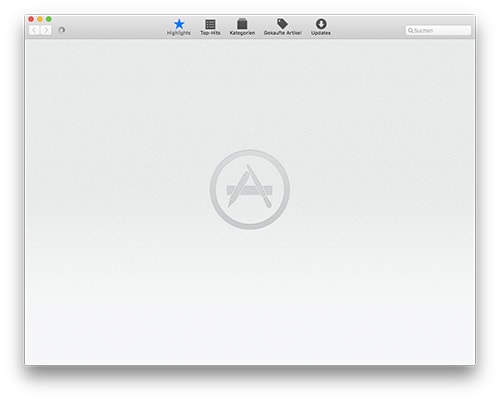
Dieser Webbasierte App Store ist sowieso einfach nur grauenvoll. Er ruckelt und zeigt wenn, nur manchmal Updates an.
Ich wundere mich seit ein paar Tagen.
Danke für den Tip.
Die neue Beta tat’s bei mir auch!
Meistens hilf es auch den DNS Cache zurückzusetzen.
Frage: Welche Taste ist die Wahltaste nochmal?
Könnte ich auch immer Ausflippen. Das wie diese ominöse „Any Key Taste“. Kann man nicht einfalt ALT Taste schreiben? Wahltaste hab ich mir so gemerkt das auf der Alt Taste eine Weiche aufgemalt ist und die so als „Wahltaste“ für 2 Möglichkeiten steht.
Mac-Tasten-Legende
http://www.maceinsteiger.de/ma.....shortcuts/
Danke für die Antwort :)
It just works! Man wechselt doch zu einem Mac, wenn man nicht so einen Blödsinn machen will.
Sorry, steinigt mich, aber was ist die Wahltaste?
„Alt“-Taste
Wahltaste = Option Key = Optionstaste :-)
Wahltaste = Alt -Taste/⌥
100%
„aus dem Know-How-Repertoire selbsternannter OS X-Spezialisten…“
Die PRAM/NVRAM-Resets werden aber auch gerne als erste Schritte für eine Fehlerbehebung vom Apple Support empfohlen.
Der Alte pram vram Trick hilft immer!
Auch wenn behauptet wird das es bei einigen Macs nichts bringen würde.
Mach das alle paar Wochen mal!
Dann läuft die Kiste wieder gut und schnell!
Auch das Cache ab und zu säubern bringt was.
Und ab und zu wenn die Kiste nicht mehr richtig mag
Und immer nich Lahmarschig ist.
OSX einfach noch mal drüber installieren!
Dann klappt es wieder!
so gehts mir aufm ipad. jaja, ios, da gleiche problem. gibts da ne lösung?
Hard Reset! Home Button und Standby-Taste gleichzeitig drücken bis der Apfel erscheint.
Home Button! Am Mac? Ah ja…
Er fragte nach einer Möglichkeit eines Zurücksetzens beim iPAD!
*zefix*
Mea Culpa – übergelesen
Ja Geil.
Zugriffsrechte reparieren…ist ja noch easy…Die Windows User formatieren immer direkt ihren Rechner und spielen alles neu auf…Muhahahahaha
Hauptsache d.umm schwätzen, jedoch null Ahnung haben. Standard heutzutage.
Ja beim Ipad Hard Reset!
Das klappt dann auch wieder!
Auch beim Iphone ist ein Hard Reset gut!
Mach ich auch ab und zu!
Funktioniert einfach wieder besser!
Danke für den Tipp!
Konnte endlich meinen Dauerfehler 3014 loswerden. Der hat die Aktualisierungen meiner iOS CDevices blockiert. Selbst 80 min telefonieren mit dem Support brachte nichts
Was hat das denn genau mit der Löschung auf sich? So für den Laien….
Ich habe den Tipp befolgt und bin erstaunt, wie schnell nicht nur der App-Store wieder ist, sondern wie die Performance und „Zuverlässigkeit“ bei Verbindungen in Mail, iTunes und Safari gesteigert wurde. Dabei habe ich einen aktuellen MBP von Anfang 2015 (13 Zoll), der von Yosemite auf El Capitan als einziges Update gebracht wurde.
Ein neues Zaubermittel?
Bekomme auf dem MBP Retina 13 nach dem Start Ton ein Schloss Symbol und nicht der beschrieben zweite Start Ton? Wenn ich bei dem Schloss mein PW eingebe, lande ich im OSX Dienstprogramm ….
Was mache ich da falsch?